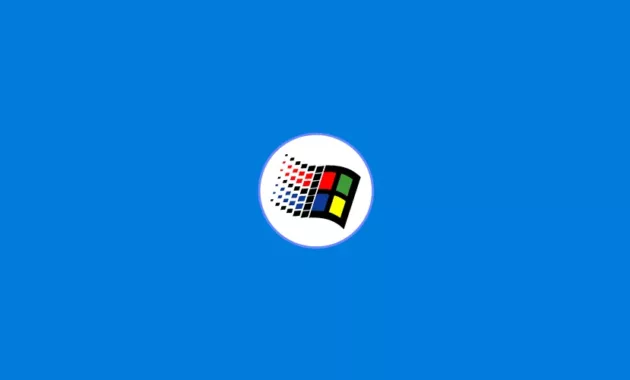
Setelah instal ulang komputer atau upgrade versi Windows di perangkat komputer, sistem akan membuat folder yang namanya Windows.old. Folder ini berisikan data dari versi Windows sebelumnya. Tapi banyak yang menilai folder ini hanya memberatkan sistem. Sehingga banyak yang mencari cara menghapus Windows Old tersebut.
Biasanya folder ini letaknya akan sama dengan lokasi Anda menyimpan folder Windows, yaitu drive C. Walaupun punya beberapa fungsi, tapi isi dari folder ini memang kurang bermanfaat bagi para pengguna. Khususnya mereka yang sudah move on dari versi Windows sebelumnya di perangkat yang sedang dipakainya.
Windows Old Adalah
Jika dilihat dari definisinya, Windows old merupakan sebuah folder backup data dari sistem yang Anda pakai sebelumnya. Tapi untuk Anda yang melakukan instal Windows dengan sistem fresh install, pastinya tidak akan menemukan folder ini.
Kapan folder ini digunakan? Yaitu ketika Anda ingin melakukan restore terhadap sistem. Jika tidak terpakai, folder ini memang cenderung merugikan. Terutama dari segi kapasitas yang dimiliki folder ini yang besarnya bisa mencapai 30 GB. Jadi kalau memori penyimpanan Anda terbatas, alangkah baiknya untuk menghapusnya.
Bagaimana Cara Menghapus Windows Old?
Berhubung folder ini mengandung data sistem, maka ketika Anda menghapus dengan cara biasa maka tidak akan mempan. Makanya dibutuhkan beberapa cara khusus yang bisa dilakukan dengan mudah dan cepat. Tapi, sebaiknya Anda tetap menyimpan data penting dengan meyiapkan Restore Point untuk menghindari hal yang tidak diinginkan.
Berikut ini ada beberapa cara yang bisa Anda pilih, untuk menghapus folder tersebut. Bagaimana caranya?
CMD
Ini adalah cara yang melibatkan fitur Command Prompt (CMD). Dimana Anda perlu memastikan fitur ini aktif pada Windows sebelum menggunakannya. Langkah yang harus dilakukan adalah:
- Ketik Command Prompt pada kotak pencarian.
- Biasanya terletak di sudut kiri bawah halaman desktop.
- Setelah itu tekan tombol “Enter”.
- Tunggu jendela CMD berwarna hitam muncul.
- Setelah ketik perintah “takedown/F C:WIndows.old*/R/A”
- Lalu tekan “Enter”.
- Anda akan mendapatkan akses untuk membuka Windows Old.
- Lanjutkan dengan mengetik perintah selanjutnya.
- Ketak “cacls C:Windows.old*.*/T/grant administrators:F”
- Dan akhiri dengan menekan tombol “Enter”.
- Akan muncul konfirmasi untuk melakukan penghapusan.
- Anda ketik “Y”.
- Lalu tekan tombol “Enter”.
- Selanjutnya ketik “rmdir/S/Q C:Windows.old”
- Tekan tombol “Enter” lagi.
- Tunggu proses penghapusan berlangsung.
- Selesai.
Proses penghapusan folder Windows.old dilakukan oleh sistem secara otomatis. Lama waktunya biasanya tergantung berapa kapasitas dari folder tersebut. Semakin besar kapasitas akan semakin lama pula prosesnya. Jika sudah selesai, maka restart komputer untuk memastikan folder sudah terhapus secara permanen.
Disk Clean Up
Disk Clean Up adalah program bawaan yang tersedia pada Windows. Fungsi utamanya adalah untuk memastikan kebersihan sebuah drive, terutama untuk menghapus junk file yang bisa saja mengganggu sistem. Selain itu, disk clean up juga bisa digunakan untuk menghapus folder Windows old.
Sebelum mencobanya, pastikan perangkat komputer Anda dalam kondisi menyala dan aktif. Simak cara kerjanya sebagai berikut:
- Buka “File Explorer”.
- Lambangnya adalah map dokumen berwarna kuning.
- Pilih drive dimana folder Windows.old tersebut berada.
- Biasanya folder Windows.old tersimpan otomatis di drive C:.
- Kemudian klik kanan pada drive tersebut.
- Akan muncul deretan menu pilihan.
- Pilih “Properties”.
- Akan muncul jendela “Properties”.
- Tekan tombol “Disk Clean Up”.
- Akan muncul jendela “Disk Cleanup for System”.
- Kemudian tekan tombol “Clean up system files”.
- Letaknya ada di sisi kiri bawah halaman.
- Logonya tameng berwarna biru dan kuning.
- Tunggu proses berlangsung.
- Setelah itu, perhatikan kotak “Files to delete”.
- Pilih menu “Previous Windows Installations”.
- Lanjutkan tekan tombol “OK”.
- Akan muncul notifikasi sebelum melakukan penghapusan data.
- Anda tinggal tekan tombol “Delete Files”.
- Sebelum proses penghapusan akan muncul notifikasi lagi.
- Tekan pada tombol “Yes”.
- Tunggu seluruh proses berjalan.
- Selesai.
Pastikan untuk tidak melakukan aktivitas apapun pada perangkat sebelum proses selesai. Biasanya akan membutuhkan waktu sekitar 10 menit hingga selesai. Setelah muncul notifikasi yang memberitahukan proses selesai, Anda tinggal restart komputer. Langsung saja cek folder Windows Old telah berhasil dihapus.
Aplikasi Tambahan
Buat Anda yang tak mau ribet dan tidak mau berhubungan dengan perintah-perintah yang harus diketik sendiri seperti pada cara sebelumnya, maka Anda bisa memanfaatkan aplikasi tambahan untuk melakukan penghapusan Windows Old. Salah satu yang sering digunakan adalah CCleaner.
- Anda perlu mengunduh terlebih dahulu aplikasi CCleaner.
- Unduh melalui situs resminya.
- Kemudian lakukan instalasi pada perangkat komputer.
- Caranya sama dengan instalasi aplikasi tambahan pada umumnya.
- Jadi Anda tinggal ikuti saja langkah yang diberikan.
- Pastikan aplikasi telah terpasang.
- Buka aplikasi CCleaner.
- Pastikan aplikasi sudah terbuka.
- Kemudian Anda pilih menu “Custom Clean”.
- Fungsinya untuk membersihkan drive dari folder dan file tidak penting.
- Pastikan Anda berada di tab “Windows”.
- Perhatikan menu “Advanced” dibagian bawah.
- Centang “Windows Old”.
- Bisa juga bernama “Old Windows Installation”.
- Lalu tekan tombol “Run Cleaner”.
- Tunggu sampai prosesnya selesai.
- Selesai.
Selanjutnya Anda akan mendapatkan notifikasi setelah sistem berhasil malakukan pembersihan folder tersebut. Terakhir, Anda tinggal restart komputer dan menggunakan kembali seperti biasa. Jangan lupa cek dulu apakah folder Windows.old sudah hilang atau masih ada.
Demikianlah sejumlah cara menghapus Windows Old yang bisa dipakaikhususnya ketika Anda merasa tidak nyaman dengan adanya folder Windows Old. Tapi, memang konsekuensinya Anda tidak akan bisa mengecek data dari versi Windows sebelumnya. Semoga bermanfaat dan selamat mencoba.
Halo, saya Ega penulis di blog TrestleOnTenth ini. Saya seorang penulis dibidang teknologi yang sudah berpengalaman bertahun-tahun.
Saya sangat suka mengulas tentang sosial media seperti WhatsApp, Facebook, Tiktok, Instagram, dll. Saya juga menyukai dunia hardware seperti Laptop, PC dan komputer serta gemar membahas masalah seputar teknologi.
Semoga tulisan saya dapat bermanfaat dan menjadi solusi dari masalah Anda.